Cara Membuka dan Membuat Dokumen baru Word 2019
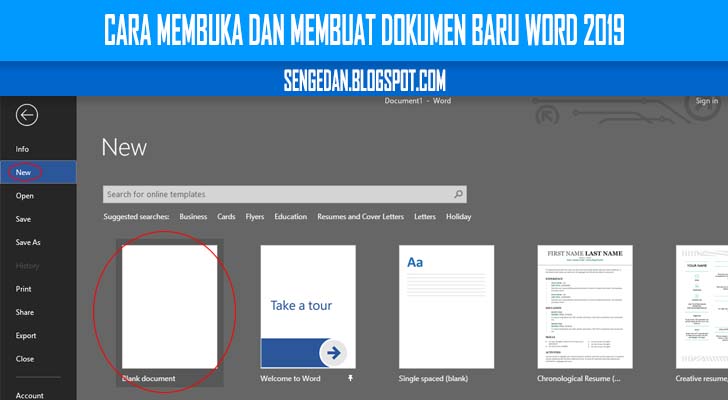
Cara Membuat Dokumen Baru Pada Word 2019
Hal yang pertama kalian lakukan tentu saja buka aplikasi Microsoft Word 2019 yang ada pada komputer atau labtop kalian, jika sudah terbuka, biasanya akan langsung disuruh buat (memilih) template dokumen baru, tinggal pilih Blank documment saja. namun jika sudah buat dokumen dan ingin membuat dokumen baru silahkan ikuti cara berikut ini
- Buka File pada Menu bar
- Kemudian Pilih "Baru" atau "New"
- Selanjutnya Pilih "Blank documment"
Selain dari cara konfesional diatas, ada juga cara yang jauh lebih cepat dan efisien, yaitu cukup dengan Tekan tombol CTRL + N saja, selanjutnya akan muncul jendela dokumen kosong yang baru, tanpa ada step-step lain.

Cara Membuka Dokumen Baru Pada Word 2019
Selanjutnya adalah cara buka dokumen pada Microsoft Word 2019, seperti halnya dengan membuat dokumen baru diatas, cara membukanya-pun tidak ada yang berbeda, jika kalian sudah tahu letak dokumen kalian dan saat ini sedang melihatnya melalui Explorer Windows maka yang perlu kalian lakukan adalah cukup Dobel klik saja pada dokumen yang akan kalian buka. atau bisa dengan cara manual dari Word 2019.
- Buka File pada Menu bar
- Pilih "Open" (tepat bawah New)
- Pilih "Browse" (paling bawah logo folder)
- Cari file kalian, jika ketemu klik tombol "Open"
Ada juga cara yang jauh lebih muda dalam membuka dokumen Word 2019 yakni cukup dengan menekan tombol CTRL + O pada keyboard maka otomatis akan melewati poin 1 dan 2 diatas, kalian tianggal pilih dokumen yang akan dibuka lalu "Open" dan selesai dokumen sudah berhasil dibuka.

Itulah tadi Bagaimana Cara membuat dan Membuka dokumen pada Microsoft Word 2019 Tebaru. semoga bermanfaat dan silahkan untuk kembali ke artikel indeks Panduan Menggunakan Microsoft Word 2019

Sertifikat Komputer dan TOEFL tanpa ikut kursus, Ikuti Paket Ujian Saja
Klik Disini




Posting Komentar